Reklama
 Sú chvíle, keď som na verejnom mieste a skutočne je k dispozícii množstvo sietí Wi-Fi. Ak ste sa už niekedy ocitli v tejto situácii a ak ste ako väčšina ľudí, jednoducho rýchlo uchopte prvú sieť, ktorú vidíte k dispozícii.
Sú chvíle, keď som na verejnom mieste a skutočne je k dispozícii množstvo sietí Wi-Fi. Ak ste sa už niekedy ocitli v tejto situácii a ak ste ako väčšina ľudí, jednoducho rýchlo uchopte prvú sieť, ktorú vidíte k dispozícii.
Problém je v tom, že niekedy, aj keď sila signálu vyzerá dobre, kvalita siete nie je vôbec tak dobrá. Skončíte prerušením spojenia a ste nútení vyskúšať niekoľko ďalších, kým nenájdete ten, ktorý skutočne funguje.
Tu na MUO sme ponúkli množstvo dobrých nástrojov na analýzu sietí Wi-Fi. Jack napísal dobrý opis HeatMapper Zmerajte silu signálu Wi-Fi u vás doma pomocou HeatMapper Čítaj viac , aplikácia, ktorá zobrazuje silu Wi-Fi v rôznych oblastiach vášho domova. Guy vám ukázal, ako používať Xirrus Ako používať Xirrus na zisťovanie problémov so sieťou WiFi Čítaj viac na riešenie problémov so sieťou.
Obidva tieto nástroje sú cenné, ale nedávno som objavil ďalší úžasný nástroj na analýzu Wi-Fi, ktorý ma odhodil preč a vedel som, že ho musím zdieľať s čitateľmi MUO. Tento nástroj bol preskúmaný na mnohých ďalších technologických blogoch, takže o ňom mnohí z vás už počuli. Pre tých z vás, ktorí tak ešte neurobili, by som vás chcel predstaviť
Analyzujte siete WiFi pomocou nástroja inSSIDer
Musím priznať, že nie som veľký fanúšik nástrojov na analýzu siete. Až nedávno som sa začal zaujímať o nástroje Wi-Fi, keď som zistil, že trávim oveľa viac času na verejných hotspotoch a snažím sa nájsť silný prístupový bod k internetu. InSSIDer poskytuje jeden z najjasnejších obrázkov každej siete Wi-Fi vo vašom dosahu. Poskytuje úžasný zoznam podrobných informácií o každej sieti. Najlepšie zo všetkého je, že pracuje s bežným adaptérom Wi-Fi, nie je potrebný žiadny špeciálny hardvér.

Ako vidíte vyššie, dostanete Mac adresu zariadenia, sieťový názov smerovača, silu signálu, kanál, výrobcu smerovača a nastavenia ochrany osobných údajov (ak existujú). Okrem toho vám tiež ukáže najnovšiu aktivitu v sieti a dokonca aj súradnice GPS smerovača, ak ste nakonfigurovali zariadenie GPS v počítači.
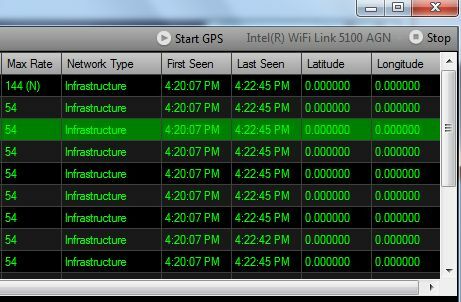
Konfigurácia zariadenia na rozhovor so softvérom je taká jednoduchá ako pripojenie jednotky GPS kompatibilnej s počítačom a konfigurácia nastavení sériového portu v aplikácii inSSIDer tak, aby zodpovedala zariadeniu.

Mnoho ďalších nástrojov na analýzu Wi-Fi ponúka grafy sily signálu v reálnom čase v čase, ale ten, ktorý ponúka inSSIDer, sa zdá byť v porovnaní s ostatnými skutočne dosť presný. Môžete ich zobraziť pre všetky kanály alebo pre vybrané kanály.

Môžete tiež vidieť grafické znázornenie aktuálnej sily signálu na zariadenie. Je to užitočný spôsob, ako rýchlo zistiť, ktoré zariadenie ponúka najsilnejší signál vo vašej oblasti. Ak používate prenosný počítač, pomocou tejto obrazovky by ste teoreticky mohli chodiť okolo a pravdepodobne vyhľadať zariadenie.
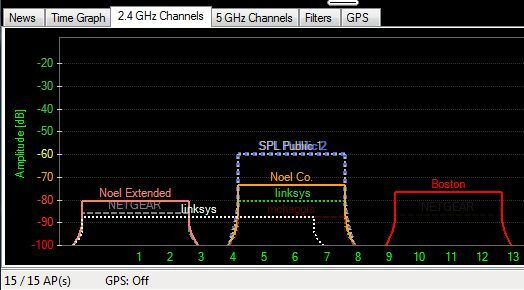
Ďalšou príjemnou vlastnosťou je možnosť odfiltrovať zobrazené zariadenia podľa určitých charakteristík, ako je typ zabezpečenia, predajca alebo množstvo ďalších parametrov.

Ak naozaj nechcete prejsť procesom vytvorenia výpisu filtra od začiatku, existuje tiež možnosť použiť „Rýchle filtre“, Ktoré vám umožňujú vybrať zo zoznamu predprogramovaných filtrov. Toto je najrýchlejší prístup, ak existuje iba jeden parameter, ktorý chcete použiť na filtrovanie.

Ak používate aplikáciu inSSIDer ako rýchlu metódu na neustále monitorovanie miestnych sietí a nechcete prevziať celú obrazovku, môžete kliknúť na „vyhliadka“A prepnite do režimu„ mini “. Týmto sa okno zbalí do oveľa menšej formy a skombinuje displej a karty do okna s rýchlym prístupom, ktoré môžete presunúť do rohu obrazovky.

Všimnite si, že v hornej časti obrazovky je odkaz na „Spustite GPS. " Opäť budete potrebovať zariadenie GPS zapnuté v počítači alebo notebooku, ale ak tak urobíte, môžete skutočne protokolovať sieťovú aktivitu a exportujte údaje do súboru GPX, ktorý zobrazuje umiestnenie všetkých prístupových bodov na akomkoľvek zariadení GPS, ktoré dokáže importovať GPX dát. Alebo ak chcete exportovať súradnice GPS prístupového bodu do aplikácie Google Earth alebo iných nástrojov, ktoré dokážu čítať súbory KML, použite vstavaný prevodník GPX na KML.
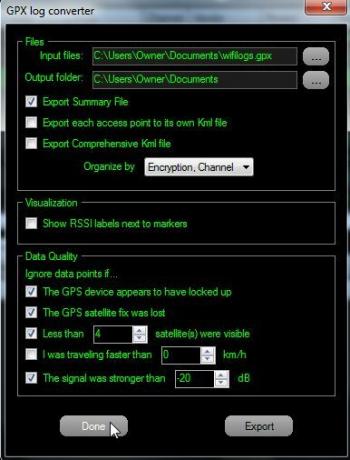
V skutočnosti neexistuje ľahší spôsob mapovania viacerých sietí Wi-Fi alebo kombinácie prístupových bodov. Namiesto použitia softvéru na tepelné mapovanie a manuálneho pokusu zistiť polohu založenú na prístupových bodoch na týchto mapách stačí povoliť GPS v aplikácii inSSIDer a nechať softvér, aby automaticky vykonal všetky mapovania.
Skúsili ste už niekedy inSSIDer? Dajte nám vedieť, čo si myslíte o softvéri alebo iných spôsoboch jeho použitia, alebo o akýchkoľvek funkciách, ktoré sme mohli vynechať v časti s komentármi.
Ryan má titul bakalára v odbore elektrotechnika. Pracoval 13 rokov v automatizačnom inžinierstve, 5 rokov v IT a teraz je aplikačným inžinierom. Bývalý šéfredaktor MakeUseOf, vystúpil na národných konferenciách o vizualizácii údajov a vystupoval v celoštátnych televíziách a rozhlase.


